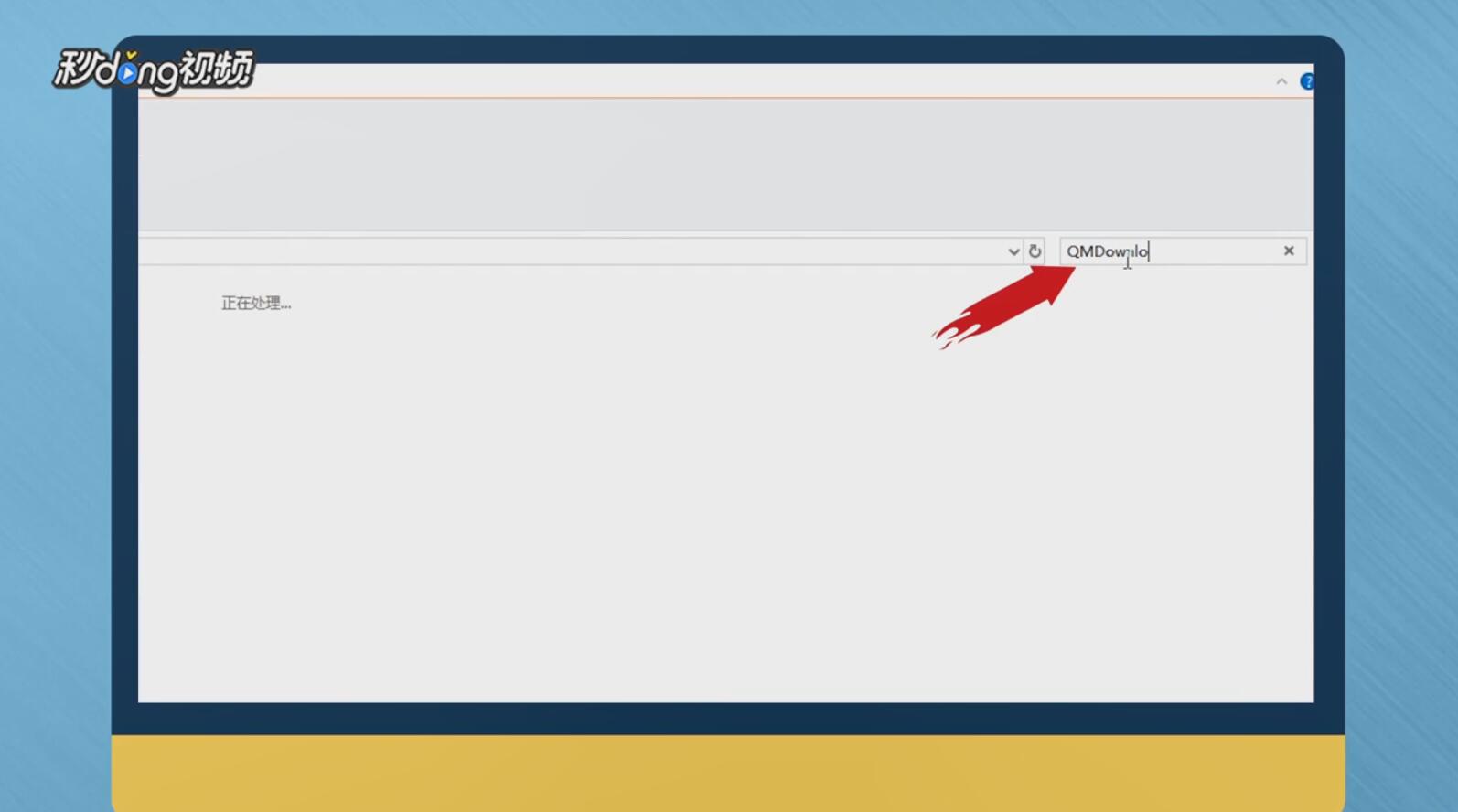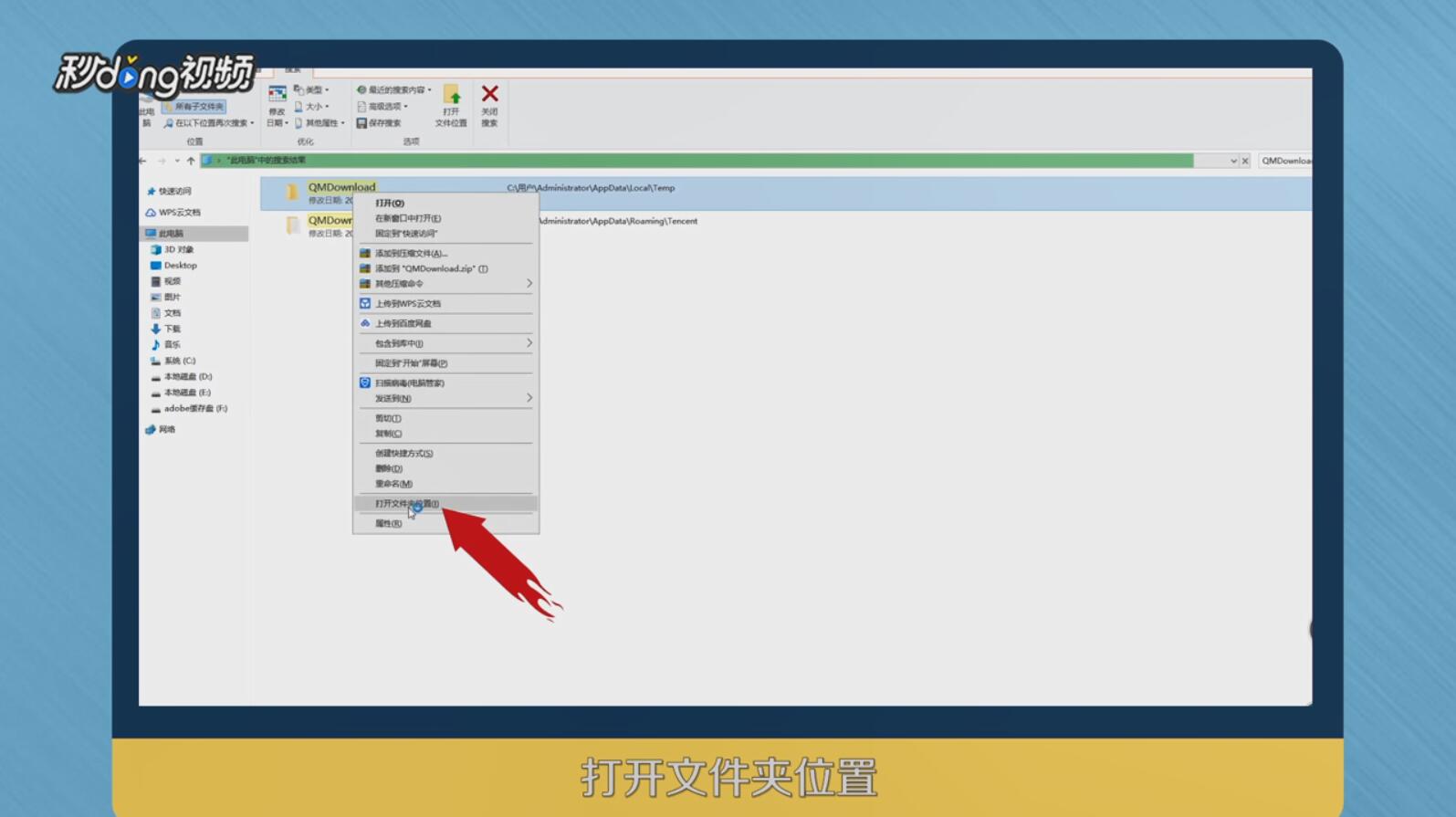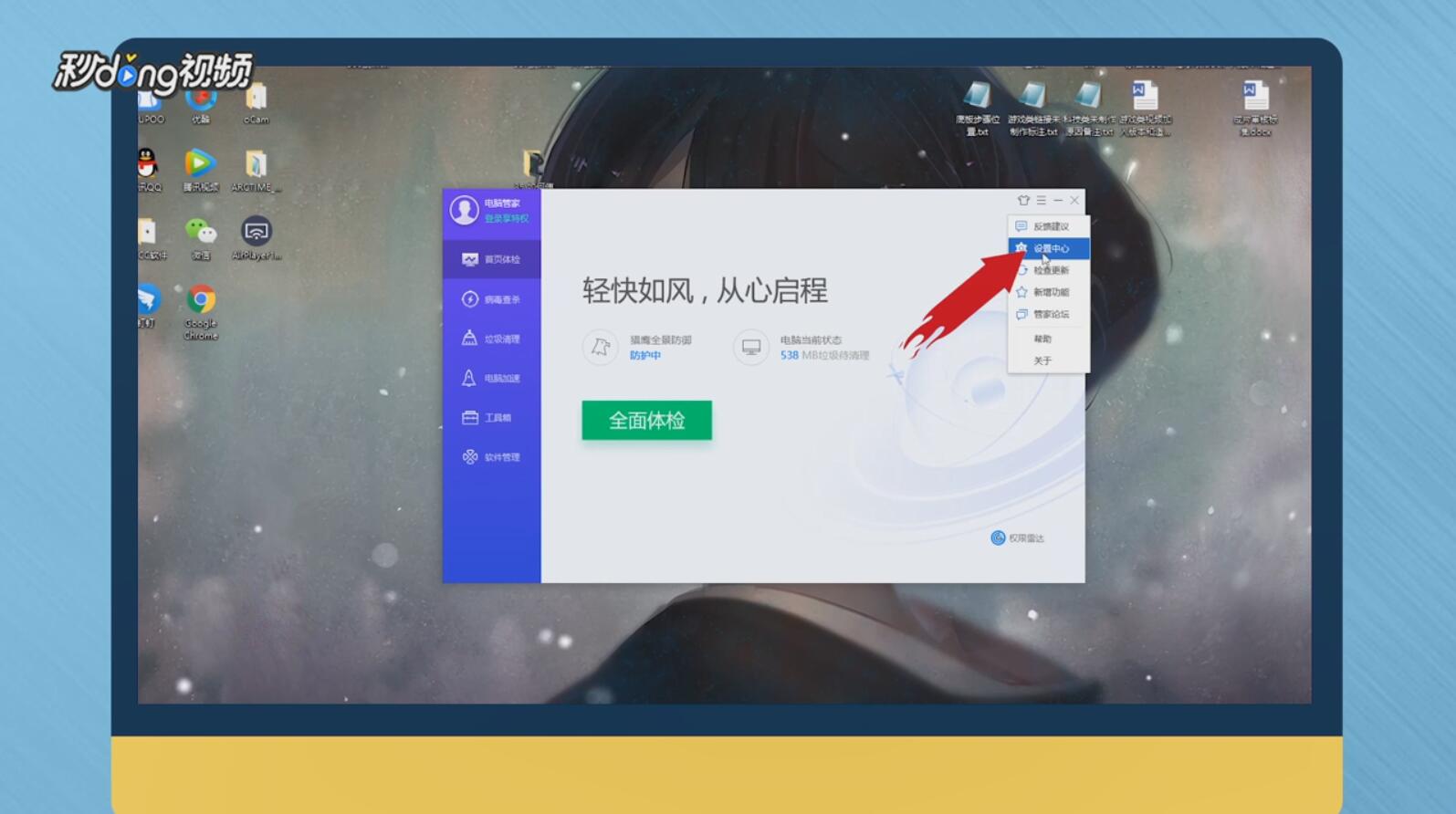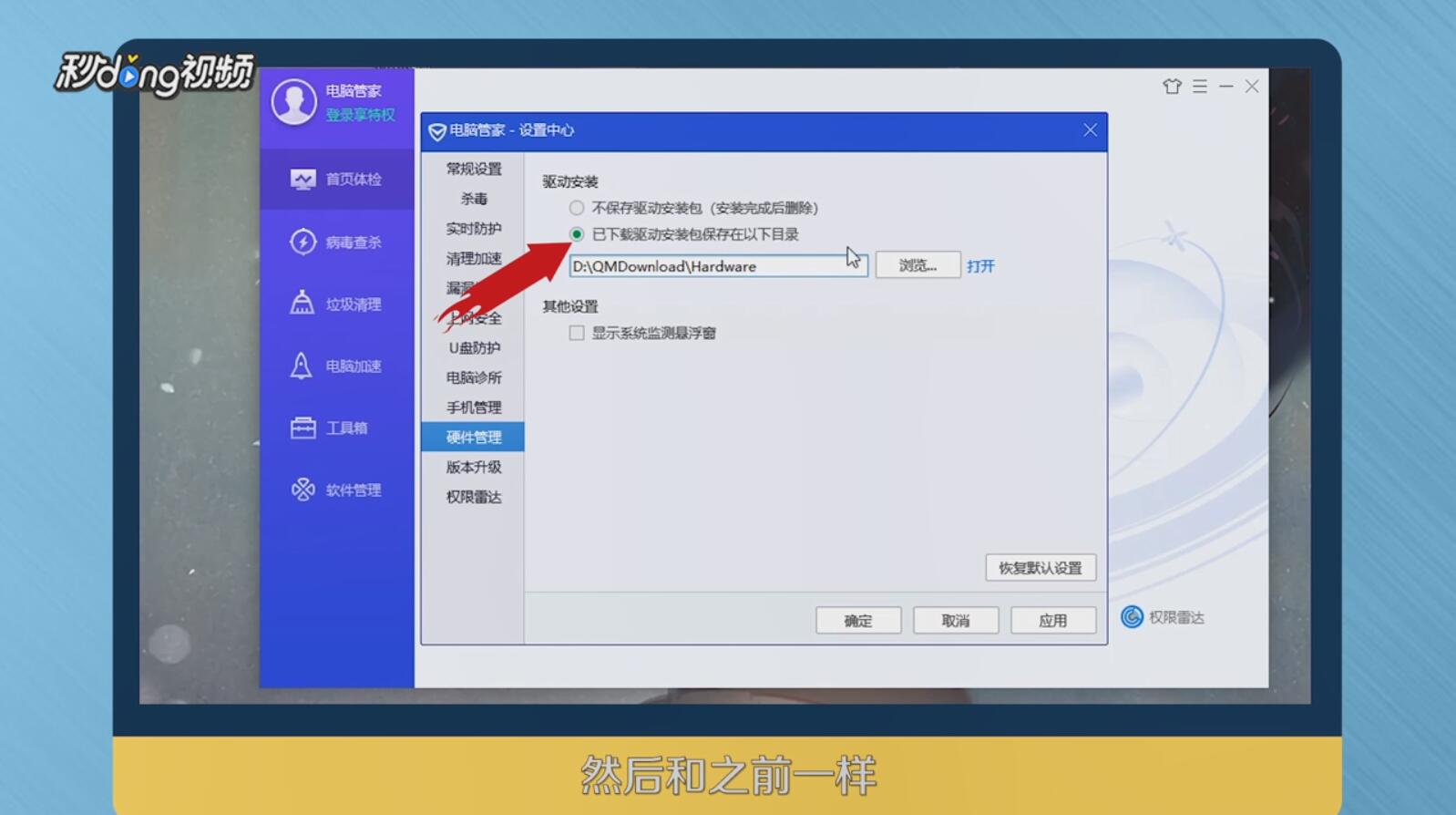如何清理设置QMDownload文件夹
1、在右上方的搜索框内输入关键词“QMDownload”,系统开始自动检索。
2、找到QMDownload文件夹,右键单击,选择“打开文件夹位置”。
3、之后可以删除清理文件夹里面的内容了。
4、打开电脑管家右上方的“设置中心”。
5、点击“漏洞修复”选项,在补丁保存设置项目里选择“补丁包保存在一下目录”,点击“浏览”。
6、将补丁包放在方便找到的目录里,然后点击“应用”。
7、然后点击左侧的“硬件管理”,选择“已下载驱动包保存在以下目录”,然后和之前一样选择“浏览”后将驱动包放置在文件夹以便于在文件夹的垃圾满了可以快速删除。
声明:本网站引用、摘录或转载内容仅供网站访问者交流或参考,不代表本站立场,如存在版权或非法内容,请联系站长删除,联系邮箱:site.kefu@qq.com。
阅读量:54
阅读量:37
阅读量:69
阅读量:56
阅读量:65